安装 Harbor
安装Harbor先决条件
https://goharbor.io/docs/2.6.0/install-config/installation-prereqs/
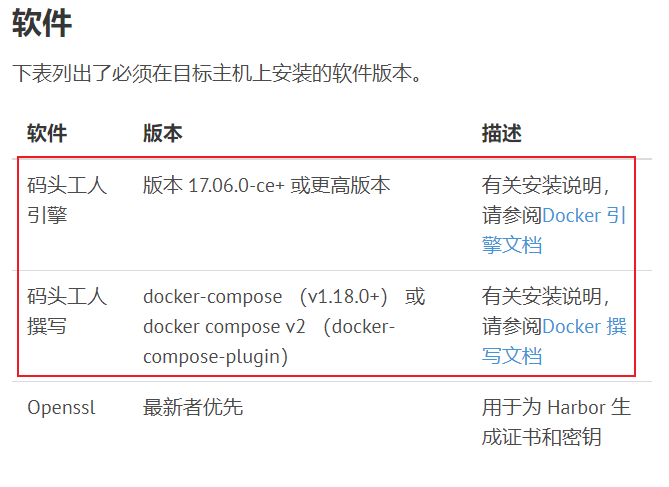
1、安装docker
参考docker安装
https://www.cnblogs.com/hg-super-man/p/16898725.html
2、安装docker-compose
# 下载docker-compose文件
sudo curl -L https://github.com/docker/compose/releases/download/v2.14.0/docker-compose-`uname -s`-`uname -m` -o /usr/local/bin/docker-compose
# 赋予可执行权限
sudo chmod +x /usr/local/bin/docker-compose
# 创建软链接
sudo ln -s /usr/local/bin/docker-compose /usr/bin/docker-compose
3、安装Harbor
3.1、下载文件
# 下载文件
wget https://github.com/goharbor/harbor/releases/download/v1.10.15/harbor-offline-installer-v1.10.15.tgz
# 解压文件
tar -zxvf harbor-offline-installer-v1.10.15.tgz
https://github.com/goharbor/harbor/releases
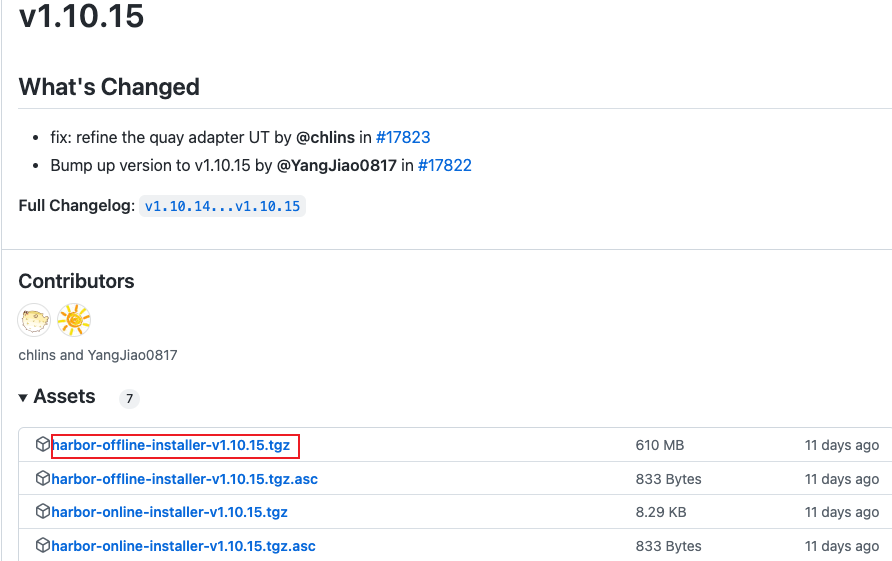
3.2、 修改配置
vi harbor.yml
- 修改host:我这里修改为了ip。也可以使用域名的方式,不过需要访问的机器配置hosts
- 注释https 访问方式
- 修改密码:可以修改自己想要设置的密码,也可以默认
- http:port:80 端口 也可以修改
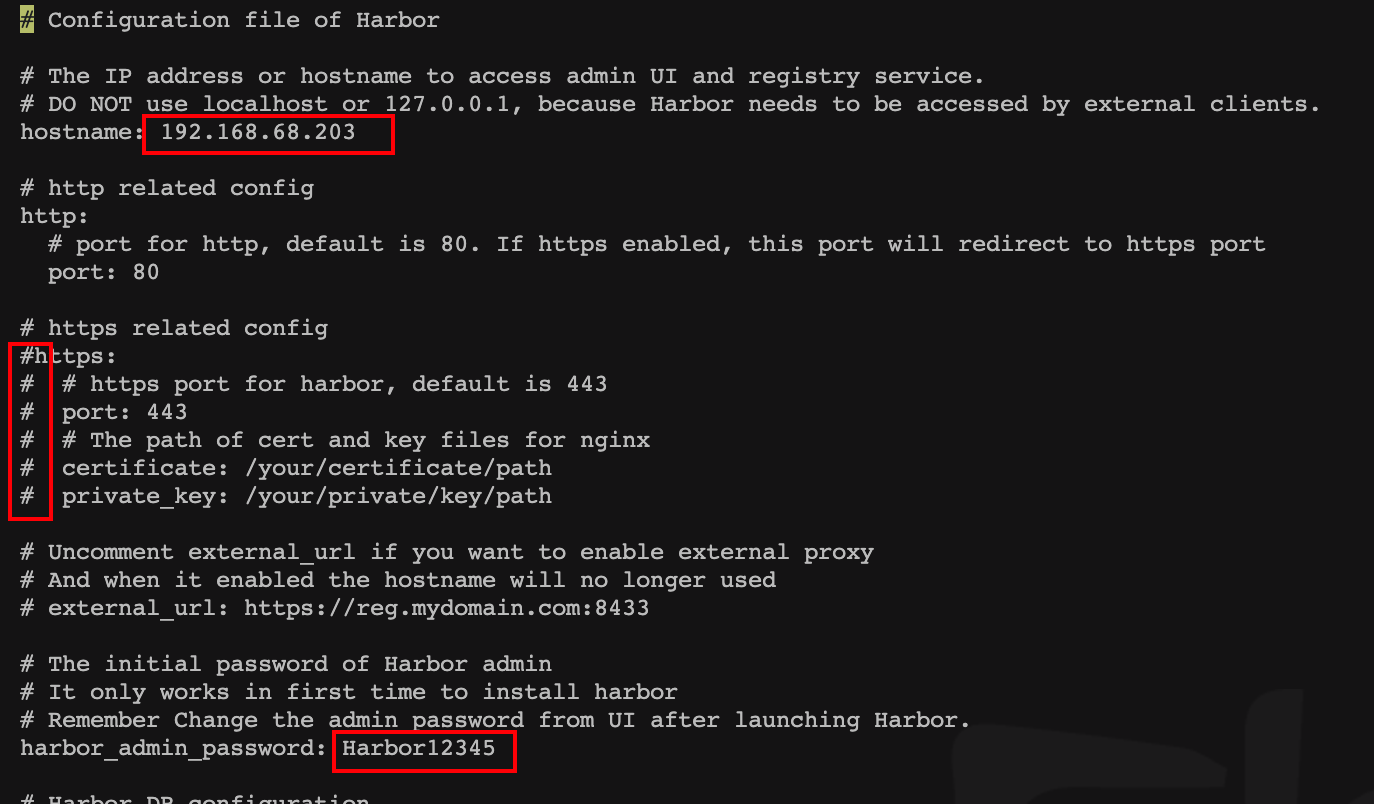
3.3、安装
sh install.sh
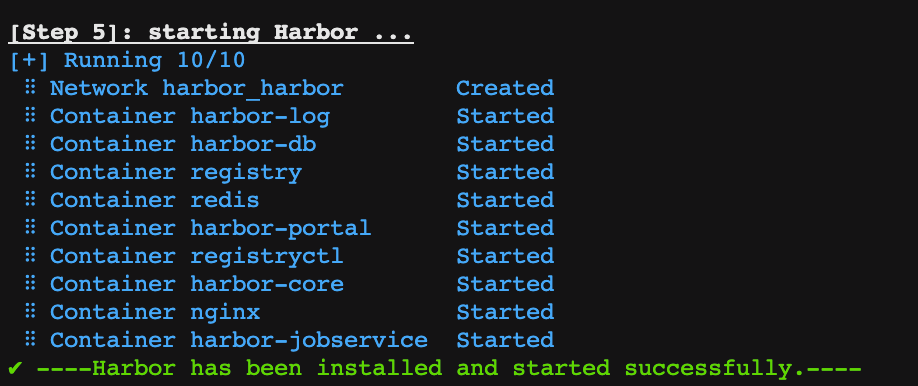
3.4、 访问
4、Harbor的基础使用
4.1、新建项目
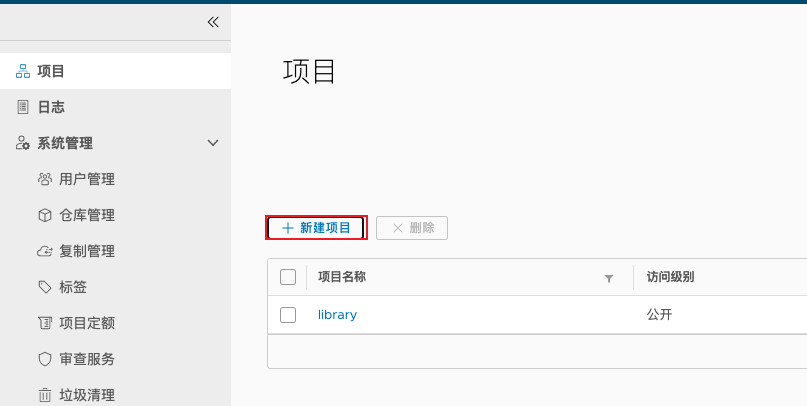
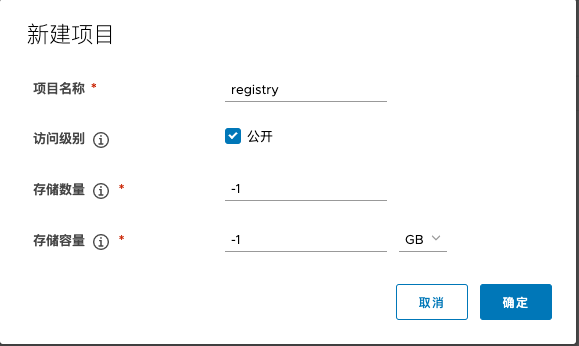
我这里新建了一个registry项目。存储容量为-1表示无限制。
4.2、修改本地配置
vi /etc/docker/daemon.json
# 增加配置
"insecure-registries": ["192.168.68.203:80"]
# 重启docker
systemctl restart docker
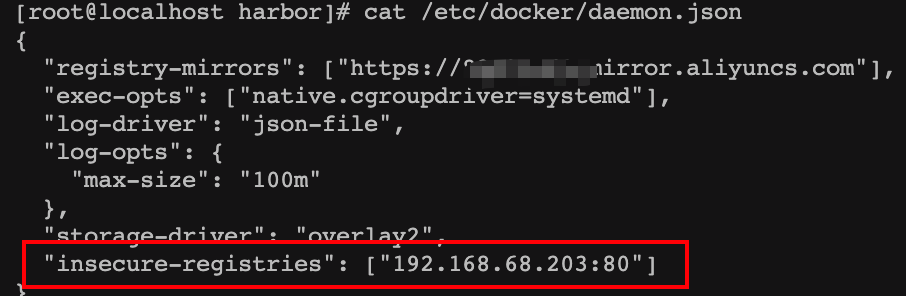
这个文件如果没有,创建一个即可。填写自己的ip和端口。配置完这一步需要重启docker服务,systemctl restart docker
4.3、命名规则
Harbor地址:端口/项目名/镜像名称:版本号
4.4、打包示例
这里使用nginx作为示范
4.4.1、下载一个demo docker image
# 下载nginx镜像
docker pull nginx
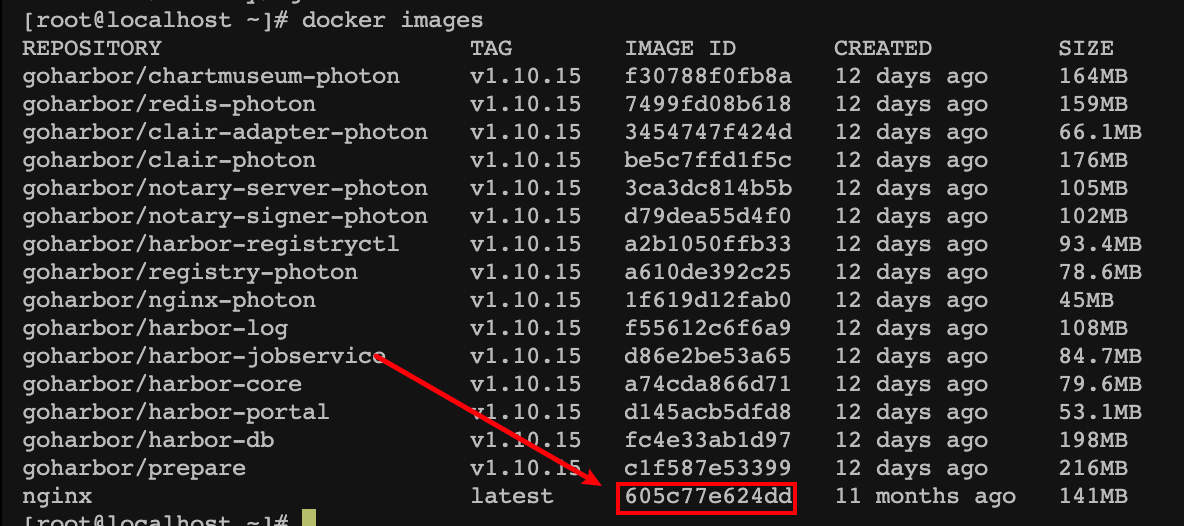
# 将镜像名称按照推送规则进行修改 registry是在 4.1 新建的项目名
docker tag 605c77e624dd 192.168.68.203:80/registry/my_nginx:v1.0
也可以使用
docker tag my_nginx:v1.0 192.168.68.203:80/registry/my_nginx:v1.0
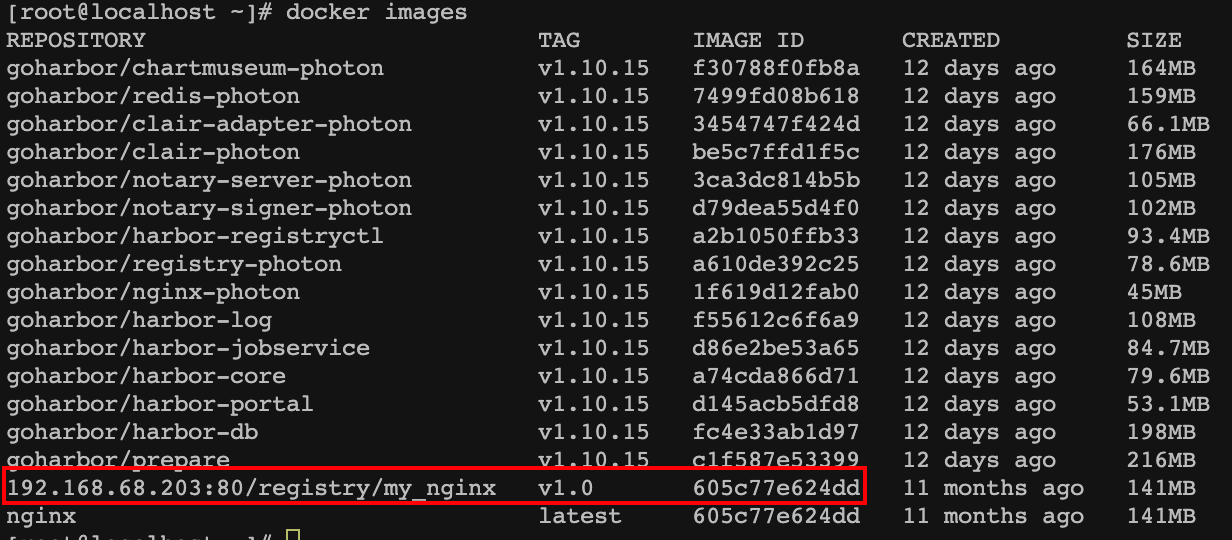
4.4.2、登录harbor
docker login -u admin -p Harbor12345 192.168.68.203:80

4.4.3、推送镜像
docker push 192.168.68.203:80/registry/my_nginx:v1.0

4.4.4、Harbor仓库验证
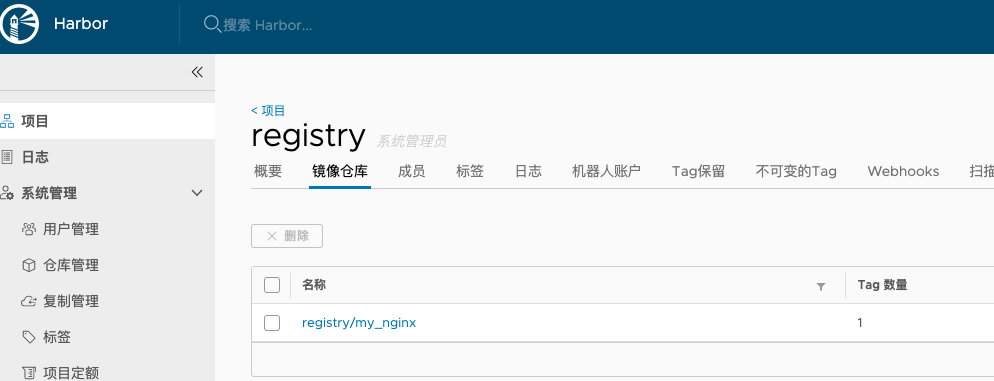
4.4.5、拉取镜像
换一台安装了docker的服务器,配置镜像仓库,如果将仓库设置了非公开,需要进行登录
vi /etc/docker/daemon.json
# 增加配置
"insecure-registries": ["192.168.68.203:80"]
# 重启docker
systemctl restart docker
docker login -u admin -p Harbor12345 192.168.68.203:80
docker pull 192.168.68.203:80/registry/my_nginx:v1.0
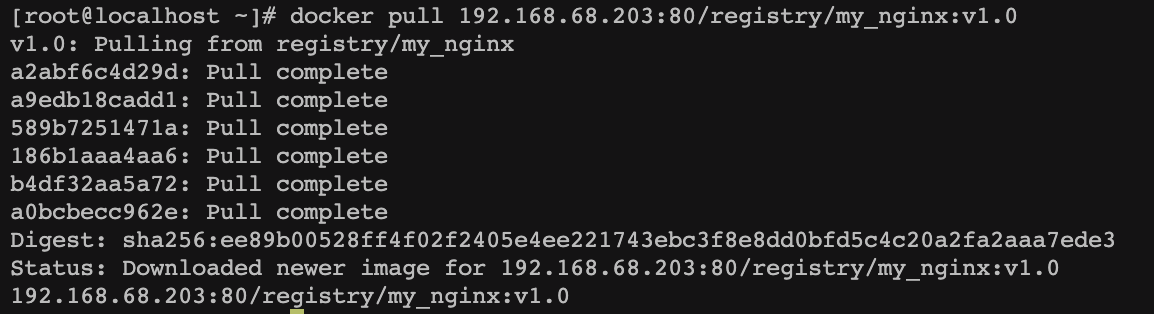




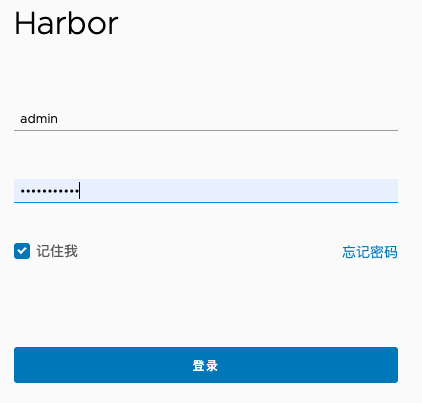


【推荐】国内首个AI IDE,深度理解中文开发场景,立即下载体验Trae
【推荐】编程新体验,更懂你的AI,立即体验豆包MarsCode编程助手
【推荐】抖音旗下AI助手豆包,你的智能百科全书,全免费不限次数
【推荐】轻量又高性能的 SSH 工具 IShell:AI 加持,快人一步
· Manus重磅发布:全球首款通用AI代理技术深度解析与实战指南
· 被坑几百块钱后,我竟然真的恢复了删除的微信聊天记录!
· 没有Manus邀请码?试试免邀请码的MGX或者开源的OpenManus吧
· 【自荐】一款简洁、开源的在线白板工具 Drawnix
· 园子的第一款AI主题卫衣上架——"HELLO! HOW CAN I ASSIST YOU TODAY